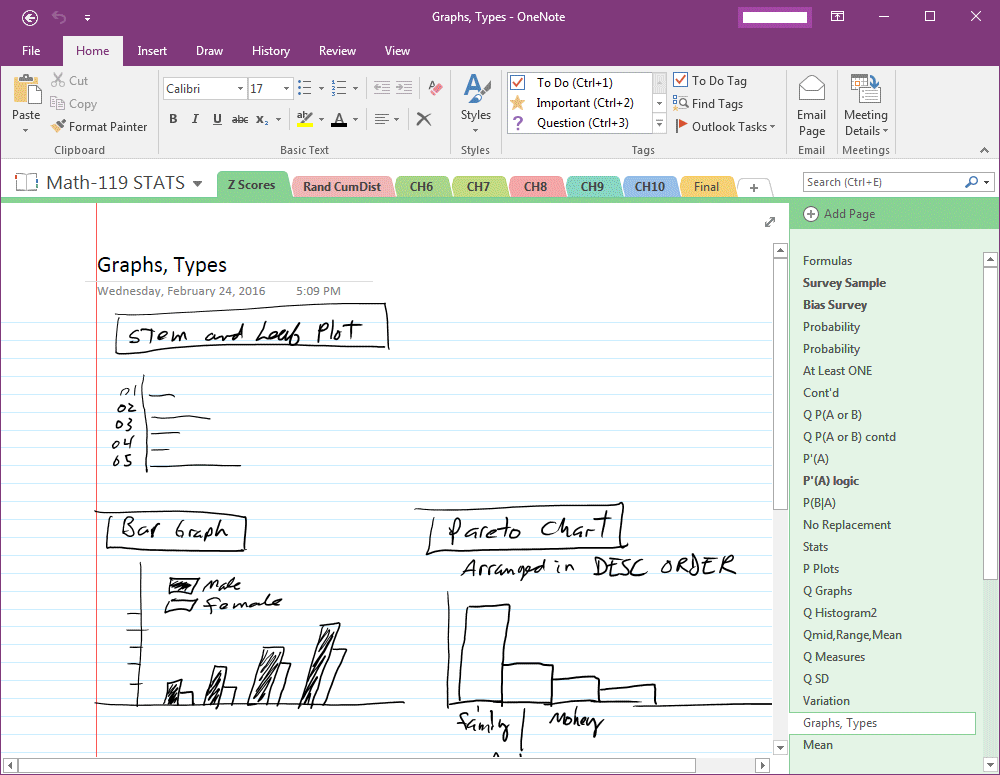Ini mudah dilakukan, selama Anda memiliki akses ke kedua akun. Begini caranya:
1) Sinkronkan buku catatan ke salinan lokal OneNote dengan membukanya di klien OneNote.
2) Buka situs OneDrive baru Anda di browser Anda.
3) Dari folder OneNote Notebooks komputer Anda, salin folder yang berisi notebook Anda ke folder OneNote Notebooks yang sesuai di OneDrive.
4) Hapus folder buku catatan dari folder Buku catatan OneNote dari situs OneDrive lama.
Itu semua yang ada untuk itu. Jika Anda menggunakan klien lokal, mungkin perlu menghapus salinan lokal notebook dan menyinkronkannya kembali dari OneDrive - jika tidak, Anda dapat mulai menggunakannya melalui OneNote Web App.